- ASUS Armoury Crateアプリを使わなければならないなら、私はあなたの痛みを感じるが、より良い代替案がある:G-Helperだ。
- ASUS ROG、Flow、TUF、STRIX、またはSCARノートパソコンにG-Helperをインストールし、使用する方法を紹介する。
- また、この軽量なArmoury Crateの代替品から、機能面で何が欠けているのかを知ることができる。
私は長い間、ASUS製品がハードウェア(とファームウェア)の面でいかに素晴らしいかを絶賛する一方で、同社の最大の弱点であるソフトウェアについてはバッシングしてきた。
ASUS製のソフトで一番嫌な思いをしたのは、断然、このソフトだ。 Armoury Crateアプリを、使う必要がないことを祈る。
ASUS製品の中には、100%を機能させるためにArmory Crateを必要としないものもある。 ROG Azothメカニカルキーボードしかし、あなたのノートパソコンはきっとそうだろう。
目次
GHelperとは何か?
ASUSのソフトウェアについてこのように感じているのは、私だけではなさそうだ。そこで、Armoury Crateに代わる軽量なソフトウェアとして、GHelperが誕生した。
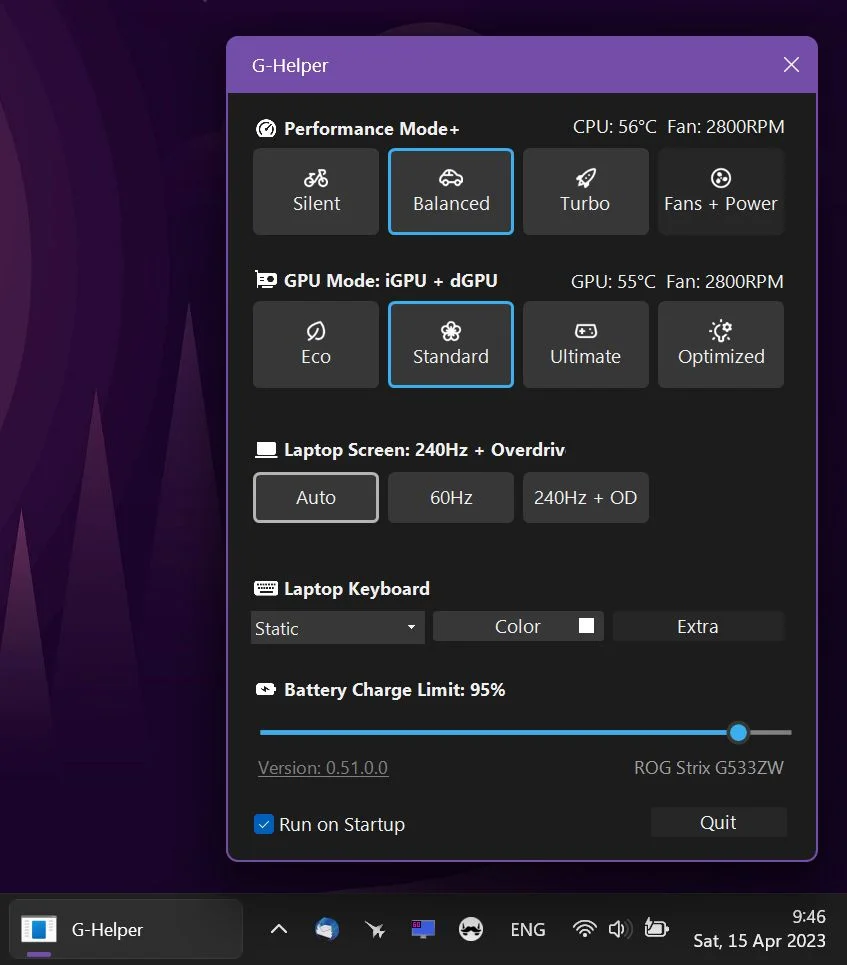
GHelperは、見た目も、実行に必要なリソースも、軽量である。GHelperは、基本的にSeergeという熱狂的なファンが自由な時間に作ったベータプログラムであることを考えると、まともなソフトウェアを作るのに、巨大なプログラマーチームが必要ないことを証明している。
GHelperが目指しているのは、ASUSの現行ゲーミングノートPCの全ラインナップをコントロールするツールであることだ。GHelperはArmoury Crateとは正反対で、どこからでも実行できる単一の実行ファイルであり、いかなるサービスもインストールせず、あなたのASUSノートパソコンの重要な部分を管理するものである。
ROGゲーミングノートPCにGHelperをインストールし、使用するには?
必要条件:
- ASUSシステムコントロールインターフェイス (ASUS製品サポートページよりダウンロード)
- ASUSオプティマイゼーションサービス 実行中(ホットキーを使用する場合)
- Microsoft .NET7 (公式ダウンロードリンク)
- Armoury Crateがアンインストールされていること(インストールされていないことが理想)、MyASUSアプリがアンインストールされていることを確認する(最大バッテリー充電レベルオプションに干渉することがある)。
- (オプション)GHelper GitHubページにあるdebloatスクリプトを使用して、Armoury CrateによってインストールされたASUSのサービスを停止する。
一度、すべての要件が満たされている、ちょうど起動するG -ヘルパーアプリをダブルクリックする。G-ヘルパーは、システムトレイに座って、したがって、それはデフォルトで隠されている可能性があるので、すべてのアイコンを表示するには、上矢印をクリックしていることを確認する。
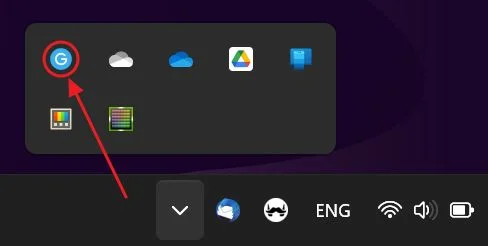
ASUSのゲーミングノートPCのパフォーマンスモード、GPUモード、スクリーン、RGBエレメント、最大バッテリー充電レベルを制御するトグルの束だけで、GHelperが本当にシンプルで直感的に使えることがわかる。
それ以上でも以下でもない。必要なものだけでいい。
メイン画面では、ASUSの電源モードを選択できる:サイレント」「バランス(パフォーマンス)」「ターボ」の3種類から選べる。もあるんだ。 ファン+パワー ボタンがあり、GPUとCPUの両方のファンのファンカーブを定義し、CPUがどれだけ積極的にブーストするかを定義し、さらにCPUとGPUのPPTパワー制限を設定することができる。
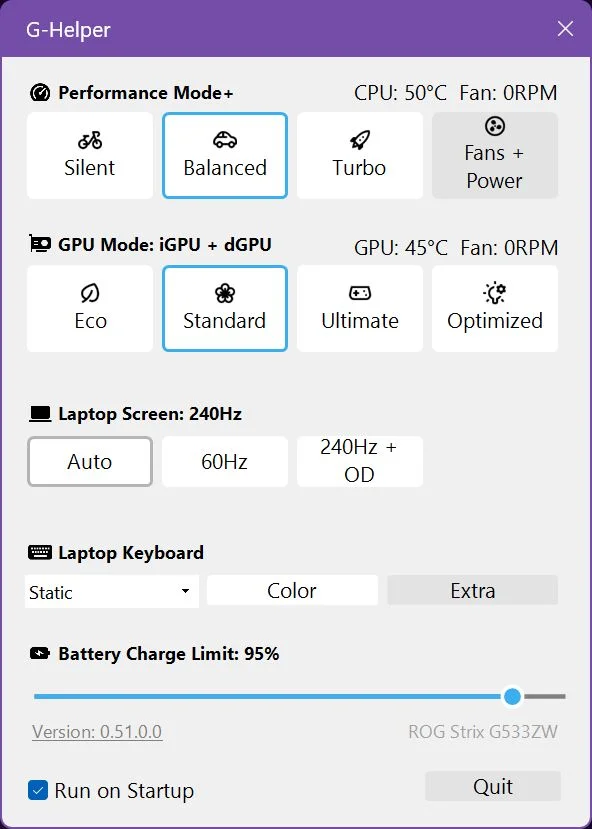
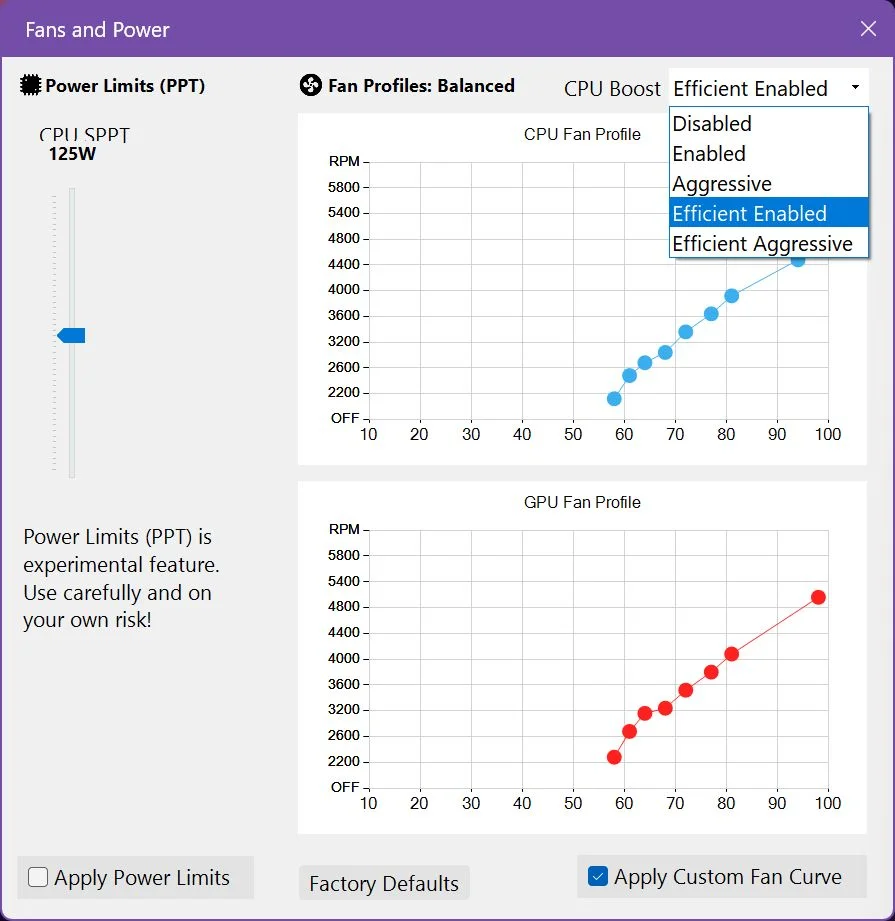
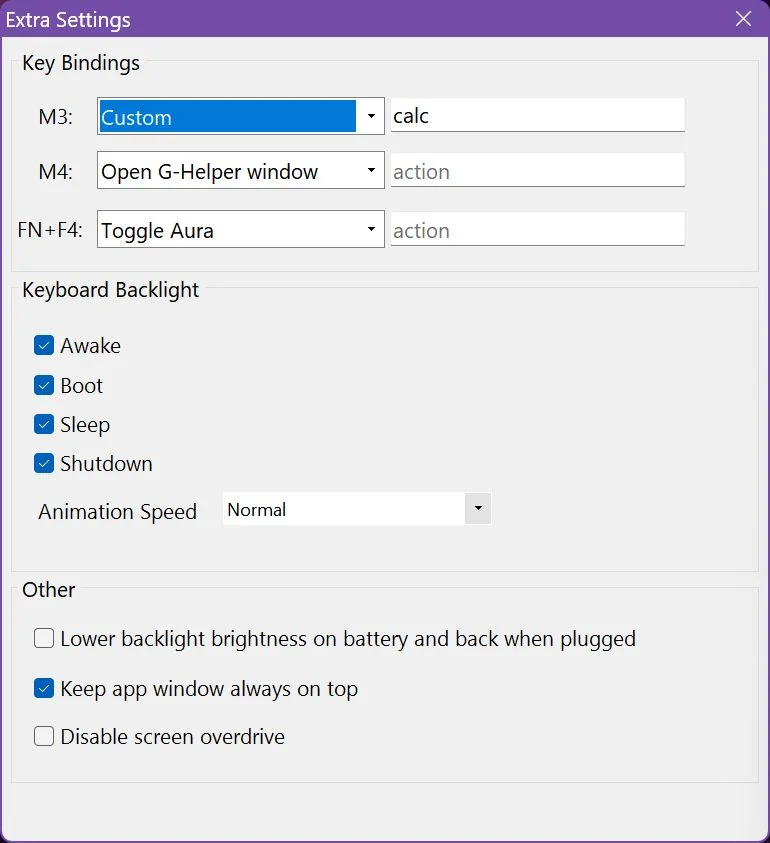
ノートパソコンに2つのGPUが搭載されている場合、ハイブリッド動作モードが有効であることを選択できるようになる。 MUXスイッチ.アルティメットへの切り替えだけはノートPCの再起動が必要だが、これはハードウェアの制限であり、ソフトウェアでは、たとえ優れたコードであってもバイパスできない。
Eco、Standard、Optimizedの切り替えは、すべてのアプリを閉じる必要がなく、これもArmoury Crateと比較して嬉しい特典だ。
最初の2行の下に、スクリーンコントロールがある。高リフレッシュ・スクリーンを使用している場合は、60Hzまたはネイティブの高リフレッシュ・レートを有効にし、電源に応じてAutoを選択し、さらに、以下の項目を有効にすることができる。 パネル・オーバードライブハードウェアにそのオプションがある場合。
までできるのがうれしい。 RGBの要素をコントロールする 私のASUSゲーミングノートパソコンで。STRIX Scar 15のROGロゴライト、フロントライトバー、スクリーンライトバーはデフォルトでオフになっているので、とにかくキーボードはオフだ。
最後に、スライダーで設定することで バッテリーの最大充電レベル.50%と80%の2つのレベルしか設定できないMyASUSアプリよりも細かくコントロールできる。
私が知る限りでは、1つだけ小さな欠点がある:充電制限は、システムが完全に電源オン(S0電源状態)の時にのみ機能し、スリープや休止状態、ハイブリッドモードの時には機能しない。そのため、コンピュータの電源を切った状態で充電器を接続すると、バッテリーが100%まで上がってしまう。
をクリックすると エクストラ ボタンを押すと、マクロキーのアクションを選択することができる。キーを押したときにカスタムコマンドを起動することもできる。
備考:表示されるGHelperオプションは、あなたの特定のノートパソコンのモデルによって異なる。
最後に、もしGHelperがあなたのシステムで問題なく動作することがわかったら、必ず「GHelper」をクリックする。 スタートアップで実行する にチェックを入れておくと、Windowsと一緒に自動的に起動する。
GHelperは安全に使用できるのか?
すべてのベータ版ソフトウェアと同様に、バグがある可能性があることを認識しておく必要がある。特に非商用ソフトを使用する場合はそうだ。だから、GHelperは自分の責任で使ってね。
とはいえ、GHelperが行うのは、ネイティブのASUS System Control Interface APIを使用してASUSノートパソコンを制御することである。GHelperは、ASUS BIOSにハードコードされているデフォルト値以上の電力制限を変更しない。
また、このアプリは、チップに組み込まれたハードウェアの保護機能を削除することもない。そのため、カスタムファンのカーブが遅すぎる場合は、温度が高くなり、すぐにパフォーマンスの低下につながる。このことは、長寿命に何ら影響を与えないはずである。 いけない.
結論の代わりにお伝えするのは GHelperのリンクを送っていただいてから、ずっと使っている。.Armoury CrateとMyASUSのアプリを完全にアンインストールしてしまった。
そして、私の 未設置 これらのガ○ジを削除しようとしたが、メインパーティションで検索すると、まだ300以上のファイルが残っており、大量のサービス、そして神のみぞ知るレジストリエントリがある。
勇気があれば、遠くない将来、Windowsを再インストールするつもりだ。それしか解決策がないように思える。
Armoury Crateと比較して、GHelperに欠けているものは何か?
GHelperはまだ未完成だが、非常に有望だ。GHelperは、私がArmoury Crateで使っていた機能をほぼすべてカバーしているが、同じ機能セットではなく、機能性ではなく性能に重点を置いている。
私のシステムで欠落している注目すべきオプションは レガシーDRMモード を私のIntel Alder Lake CPUに適用すると、効率コアを無効にすることができる。このモードがなければ、今頃パッチが当てられている「バイオハザードビレッジ」や「アサシンクリードヴァルハラ」、少なくとも最初のバージョンは遊べないだろうね。
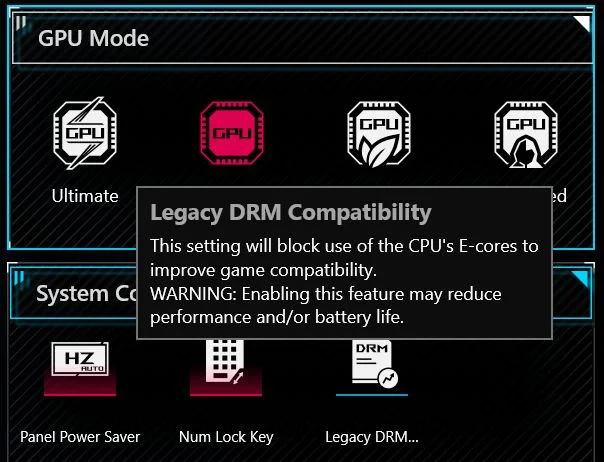
また、AURA互換の要素には高度なコントロールがないため、RGB機能を重視するならば、ASUSのネイティブソフトウェアをインストールする必要がある。
それだけでなく、私のGPUの電力制限制御が欠落しているようだ。GHelperの将来のバージョンで修正されるような互換性のあるものであることを願うよ。開発者に必ず伝えておくよ。
それ以外はGHelperに大満足しているので、Seergeにはこれからもずっと使えるアプリにアップデートしていってほしい。
もしあなたがArmoury Crateの代替品を探しているのなら、G-Helperはあなたのための選択肢かもしれない。このアプリの使い勝手を知りたいので、恥ずかしがらずに下記のコメントフォームを利用してね。
更新:G-ヘルパーはバージョン1.0に近づいている。ベータ版ではない最初のバージョンになるのだろうか?何とも言えないね。
私が知っているのは、G-Helperはむしろうまく進化しているということだ。自動更新オプションが追加され、ASUSのサポートウェブサイトに行かなくても、すべてのドライバとBIOSファイルに素早くアクセスできる新しいセクションが追加された。
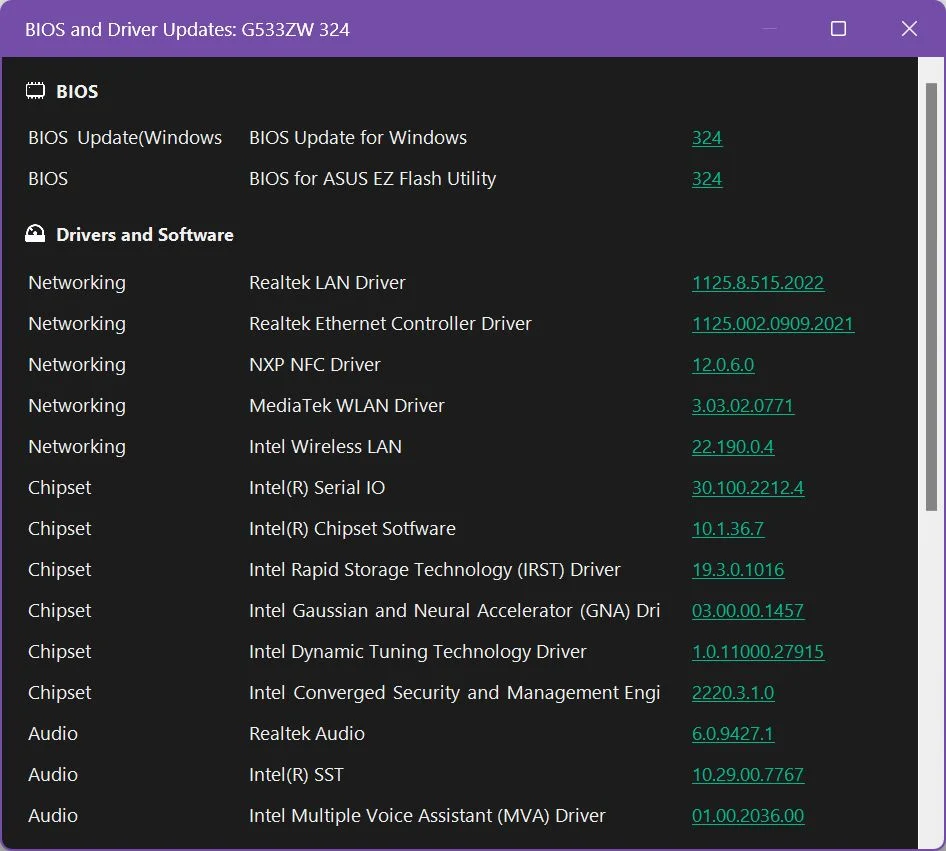
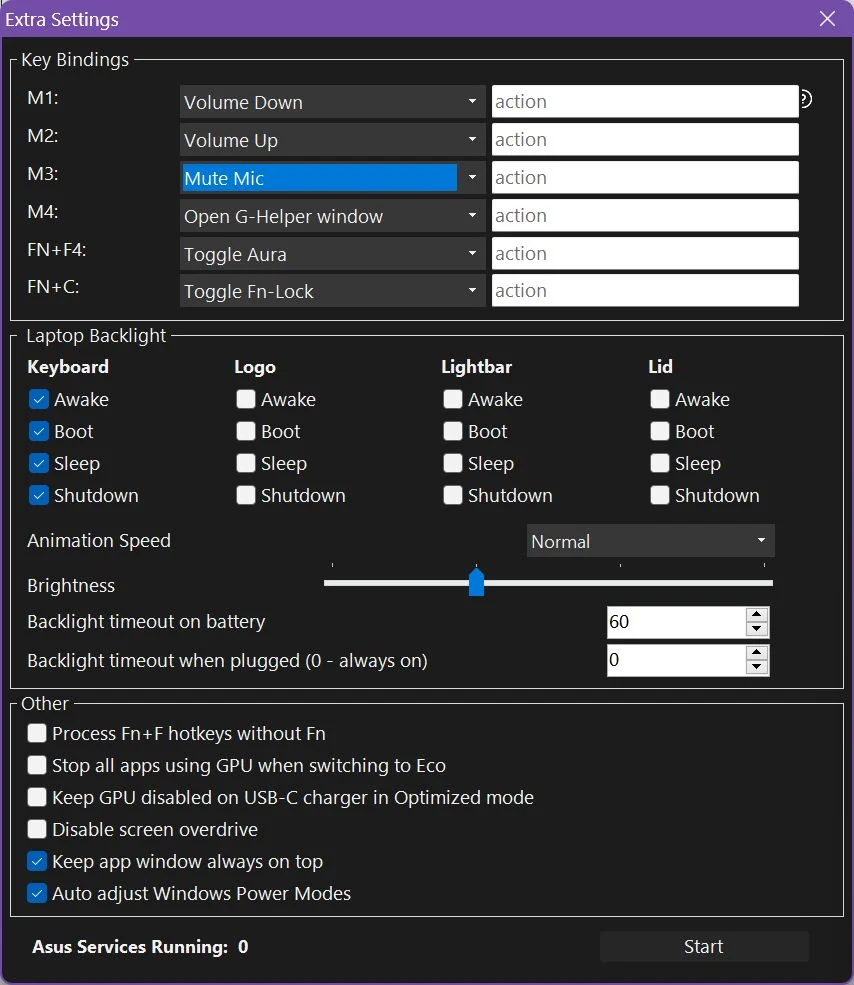
また、より多くのキーバインドと、すべてのラップトップRGBエレメント用の独立したコントロールがある。さらに、新しい電源プランを追加し、好みに合わせて調整することもできる。
更新2: GHelperをアップデートし続けているが、アプリの進歩に驚いている。複数のパフォーマンスプロファイル、ファンキャリブレーション、AniMeマトリックスのサポートなどだ。GHelperがArmoury Crateの代替品として選ばれる理由は、軽量で使いやすいことだ。
だから私はGヘルパーのレビュースコアを5点満点中5点に変更したのだ。
ブラボー・シージ:あなたは2ヶ月でASUSが何年もかけてやった以上のことをやってのけた!
更新G-Helperを使い始めて2年以上になるが、それは揺るぎないものだった。ASUSがArmoury Crateソフトウェアで何も変えなかったことがいまだに信じられない。少なくともSeergeはまだG-Helperに定期的なアップデートを追加している。
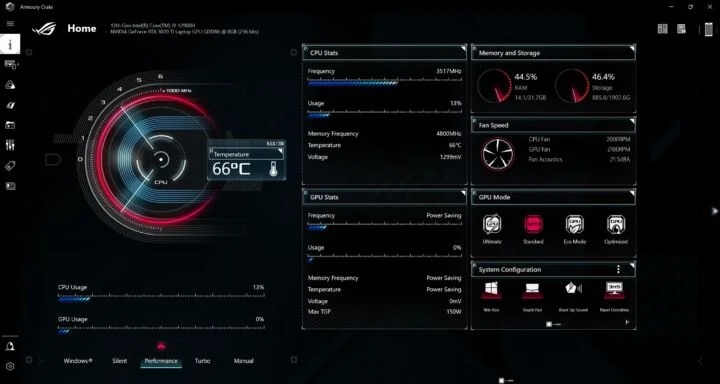

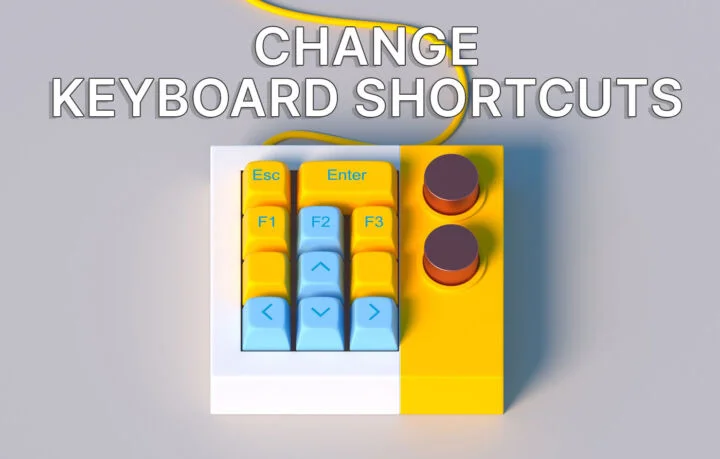


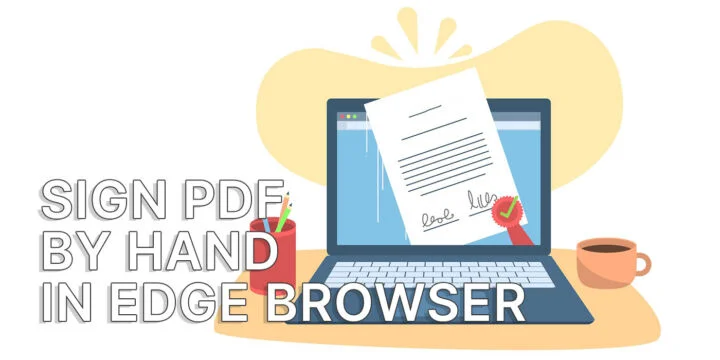


AsusデバイスのArmouryCrateの代わりとなるG-Helperアプリについての記事にとても感謝している。確かにSeergeは素晴らしい仕事をしてくれたが、彼の努力を認めてくれてありがとう!
ありがとう!メインプロセスでjavascriptエラーが発生し、その後に理解できない単語が続いた、GPTにこの意味を聞くためにエラーレポートを投稿したところ、armouryのアンインストールと再インストールを勧められた!
それがあなたの問題を解決してくれて嬉しいよ。G-Helperは本当にASUSのデバイスを変身させる、あるいはASUSが最初に約束したことを実現すると言った方がいい。